| 일 | 월 | 화 | 수 | 목 | 금 | 토 |
|---|---|---|---|---|---|---|
| 1 | 2 | 3 | 4 | |||
| 5 | 6 | 7 | 8 | 9 | 10 | 11 |
| 12 | 13 | 14 | 15 | 16 | 17 | 18 |
| 19 | 20 | 21 | 22 | 23 | 24 | 25 |
| 26 | 27 | 28 | 29 | 30 | 31 |
- 화상회의프로그램
- 그린스마트교실
- 화상회의미팅룸설정
- 도란도란
- 우수조달제품
- 화상회의플랫폼
- 화상회의시스템
- 온라인스튜디오구축
- 나라장터종합쇼핑몰
- 스트리밍장비
- 도란도란화상회의프로그램
- ATEMmini매뉴얼
- 화상회의
- 블랙매직디자인
- 블랙매직디자인정품
- 고교학점제
- 무료체험
- 도란도란화상회의플랫폼
- 도란도란화상회의
- 오픈스택
- 4주무료체험
- 화상회의구축형
- 오픈스택주식회사
- 온라인학교
- 온라인공동교육과정
- LiveEdu5000
- LiveEdu3000
- 온라인스튜디오
- 화상회의임대형
- ATEMMINI
- Today
- Total
목록전체 글 (63)
오픈스택 주식회사 공식 블로그
 [오픈스택] 화상회의 플랫폼 '도란도란' 기능 소개 - 5. 녹화 및 저장, 공유 기능
[오픈스택] 화상회의 플랫폼 '도란도란' 기능 소개 - 5. 녹화 및 저장, 공유 기능
안녕하세요, 오픈스택 입니다. 오늘은 화상회의 플랫폼 '도란도란'의 녹화 및 저장, 공유 기능에 대하여 설명해드리고자 합니다. 기능 설명에 앞서, 해당 기능은 방 개설 시 혹은 방 개설 후 녹화 허용 탭 체크가 필요합니다. 이에 따라, 녹화 허용 설정 방법부터 안내해 드리도록 하겠습니다. 녹화 허용 체크가 되어있지 않은 경우 : 녹화 기능 사용 1. 생성해둔 방 입장 전, 미팅룸 설정 들어가기 2. '녹화 허용' 탭 설정 여부 확인하기 녹화 허용이 되어있지 않다면, 체크 후 업데이트 하기 ※ 주의사항 : 기존의 설정을 변경하고 싶을 경우, 이미 생성된 방의 미팅 종료 후 다시 입장하셔야 변경된 설정이 적용됩니다. 3. 미팅룸 입장하기 녹화 허용 설정을 적용한 미팅룸에 입장 시, 하기와 같은 화면을..
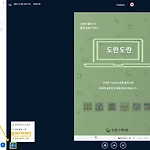 [오픈스택] 화상회의 플랫폼 '도란도란' 기능 소개 - 4. 외부 동영상(비디오) 공유
[오픈스택] 화상회의 플랫폼 '도란도란' 기능 소개 - 4. 외부 동영상(비디오) 공유
안녕하세요. 오픈스택입니다 :) 오늘은 화상회의 플랫폼 도란도란 기능 중 외부 동영상(비디오) 공유하는 방법에 대하여 소개드리고자 합니다. 해당 기능은 학교, 학원, 교육기관에서 비대면 수업 및 강의 시에 시청각 자료를 통해 보다 더 효과적인 교육과정을 지원하기 위해서 사용될 수 있습니다. 이러한 활용을 위하여 아래와 같이 사용 방법에 대해 안내하여 드리도록 하겠습니다. 1. 도란도란 화상회의 플랫폼(https://e-doran.com)사이트 입장 및 방 개설 2. 화면 왼쪽 하단 부 (+) 아이콘 선택 > 외부 비디오 공유 탭 선택 * 호스트 권한을 가진 사용자만 (+) 아이콘 활성화 버튼이 보이며, 외부 비디오 공유 기능을 사용할 수 있습니다. * 호스트 권한이 없는 경우(참석자의 ..
 [오픈스택] 화상회의 플랫폼 '도란도란' 기능 소개 - 3. 소그룹 모임 생성
[오픈스택] 화상회의 플랫폼 '도란도란' 기능 소개 - 3. 소그룹 모임 생성
안녕하세요:) 오픈스택입니다. 오늘은 도란도란 3번째 기능 소그룹 모입 생성에 대하여 소개해드리고 자 합니다. 설정에 소그룹 모임 생성 메뉴를 선택 (※단, 관리자 권한을 가지고 있을 경우만 생성이 가능합니다.) 2. 소그룹 모임 미팅 수를 설정합니다. (최대 16개 생성 가능) 3. 소그룹 모임을 지속할 시간을 설정합니다. (최소 유지시간은 5분 이상입니다.) - 시간 수정 방법은 아래와 같이, 3가지 방법이 있습니다. 3-1 . 유지시간 직접 입력 3-2. '-' 버튼 사용한 모임 시간 줄이기 3-3. '+' 버튼 사용한 모임 시간 늘리기 4. 인원 소그룹 방 배치하기 4-1. 무작위 배정하기 4-2. 진행자(방 개설자)가 직접 배정하기 5. 소그룹 명 수정 가능 6. 소그룹 모임 생성 7. ..
 [오픈스택] 화상회의 플랫폼 '도란도란' 기능소개 - 2. 질의응답(설문조사)
[오픈스택] 화상회의 플랫폼 '도란도란' 기능소개 - 2. 질의응답(설문조사)
안녕하세요 :) 오픈스택입니다. 오늘은 오픈스택 화상회의 플랫폼 '도란도란' 기능 중에서 질의응답(설문조사) 기능을 소개해드리고자 합니다. 질의응답(설문조사) 기능 사용 방법은 아래와 같습니다. 1. (+) 아이콘 (부가기능활용) > 질의응답 시작 클릭, 기능활용하기 ※ 단, 호스트 권한을 가진 사용자만 버튼 활성화가 되어, 호스트(방 개설자, 진행자)만 사용이 가능합니다. 2. 부가기능 활성화 버튼 클릭 > 질의응답(설문조사) 시작 선택 3. 질의응답 질문 작성 4. 응답 유형 선택 - 참/거짓 - A / B / C / D - 예 / 아니오 / 기권 - 참여자 응답 4-1. 응답 선택 사항 추가 및 응답 수정 - 아래의 사진과 같이, 응답 유형 선택 후 아이템 추가 사항을 누르면 답변 옵션 추가 탭 생..
